Cách bật bảo mật ứng dụng trên iPhone đơn giản
Bạn không muốn người khác xem trộm các ứng dụng riêng tư của mình thì đây là điều thực sự cần thiết, có nhiều cách để bảo vệ an toàn và nâng cao bảo mật điện thoại.
- 07-09-2023Cô gái liên tục nhận được số tiền khổng lồ trong tài khoản, 52 công an săn lùng 100 ngày đêm để bắt 1 kẻ lừa đảo
- 06-09-2023Nước cung cấp dầu thô lớn nhất cho Trung Quốc, được Trung Quốc dùng công nghệ khủng xây miễn phí công trình 400 tỷ USD
- 31-08-2023Bước đột phá công nghệ lớn của Trung Quốc: Biến khí thải thành kho báu, tuyên bố không bán dù được Mỹ, Đức trả 600 tỷ USD để mua
Chắc hẳn điện thoại của chúng ta đều có mật khẩu riêng trước khi mở khoá. Tuy nhiên điều này là chưa đủ, đôi khi bạn cần phải đặt mật khẩu cho một vài ứng dụng khác.
Lợi ích đặt mật khẩu cho ứng dụng
Lợi ích của việc đặt mật khẩu cho ứng dụng trên iPhone có thể giúp người lớn quản lý được các hoạt động trên iPhone của trẻ nhỏ, hay người dùng muốn tập trung vào công việc trên ứng dụng, tránh trường hợp vô tình thoát khỏi ứng dụng đó.
Cài đặt mật khẩu cho ứng dụng trên iPhone thông qua Trợ năng
Lưu ý, để cài mật khẩu cho ứng dụng trên iPhone bạn có thể sử dụng tính năng này trực tiếp trên máy. Tính năng này sẽ được kích hoạt cho máy cài đặt hệ điều hành iOS 12 trở lên.
Bước 1: Truy cập vào ứng dụng cài đặt sau đó kéo xuống vào mục trợ năng.
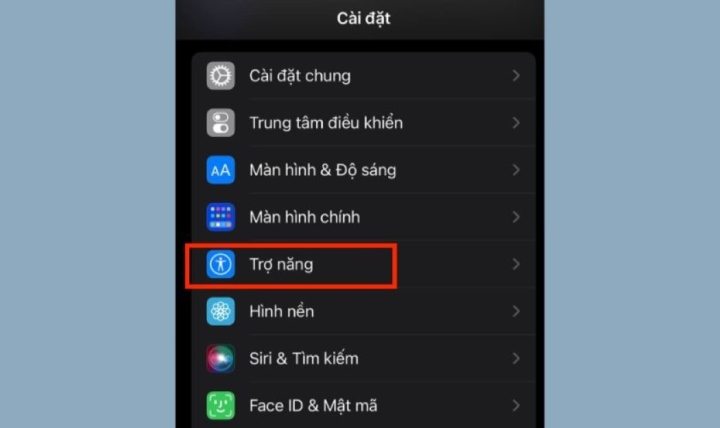
Bước 2: Ở mục trợ năng bạn chọn vào truy cập được hướng dẫn sau đó kích hoạt mở quyền truy cập được hướng dẫn.
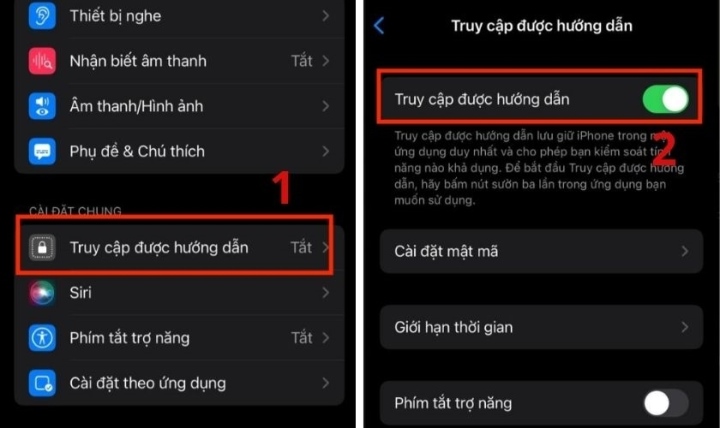
Bước 3: Bạn hãy chọn vào mục cài đặt mật mã. Sau đó chọn đặt mật mã truy cập được HD. Bạn có thể đặt mật mã vào mã pin hoặc có thể cài đặt thêm Face ID tuỳ ý.
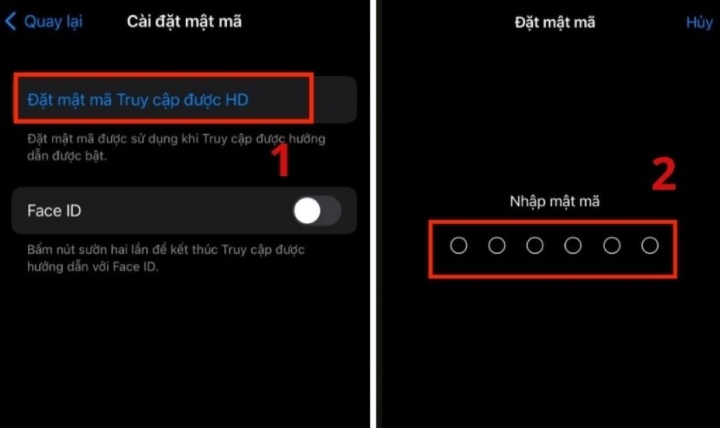
Sau khi hoàn thành các bước trên, các bạn hãy mở ứng dụng được chọn lên sau đó bấm vào nút sườn bên phải 3 lần liên tục.
Nhấn vào bắt đầu để khởi động tính năng truy cập được hướng dẫn. Để thoát chế độ này, nhấn nút sườn 3 lần và chọn kết thúc và nhập mật khẩu.
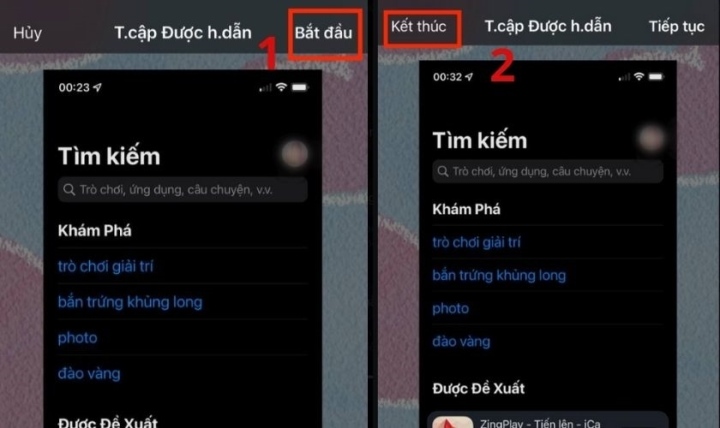
Trên đây là bài viết hướng dẫn bạn cách đặt mật khẩu ứng dụng iPhone không cần phần mềm với một vài những thao tác đơn giản. Hy vọng bài viết này sẽ có ích cho bạn.
VTC News
